谷歌官方发布了iPhone版谷歌地图的10个小技巧,你都知道吗?
1. 标记某地点
在地图上按住某个地点2秒左右,就可以在该点放置一个标记。点击下方详情栏可以保存该地点或观看街景(国内没有)。
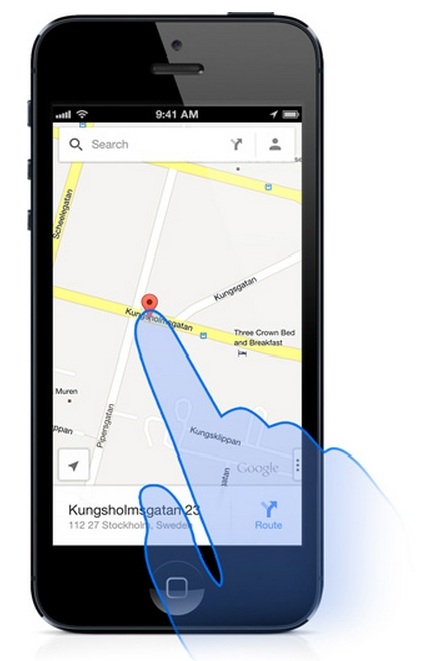
2.街景(国内没有)
像第一条技巧一样按住某个地点,点击下方详情栏,再点击街景图像即可观看当地街景。点击左下角的环顾图标,可通过滑动或运动感应来观看四周的街景。
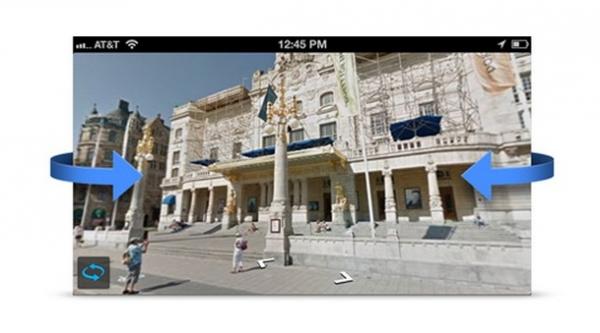
3.摇动手机发送反馈
如果发现某地的商户信息不足或信息错误,或者对于谷歌地图有任何建议,可以摇动手机来向谷歌发送反馈。请勿用力过猛以免iPhone飞出。
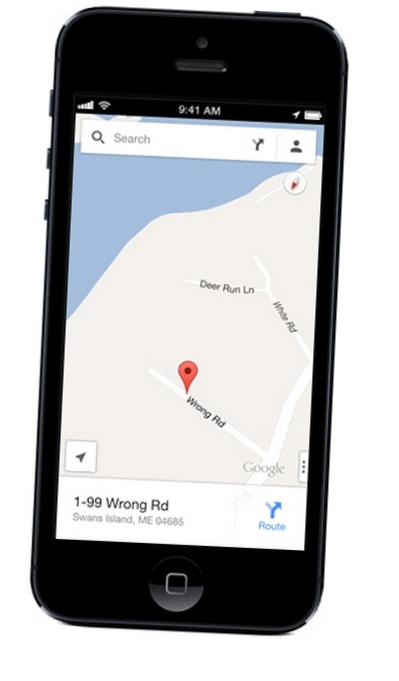
#p#副标题#e#
4.在搜索或导航时,向左或向右轻扫下方的信息栏可浏览更多相似的地点。找到你想要的结果后点击它即可看到更多详情。
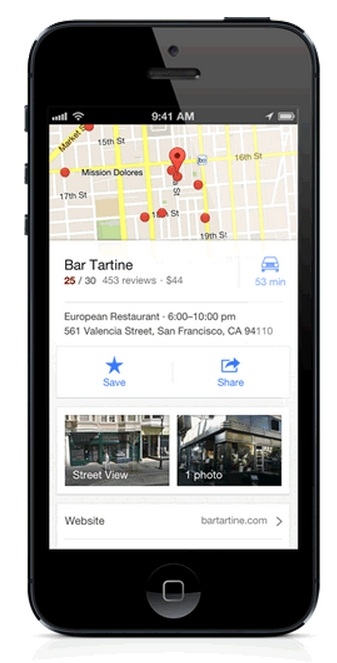
5.访问视图
点击右下角的三点图标可访问卫星、公交、路况信息。
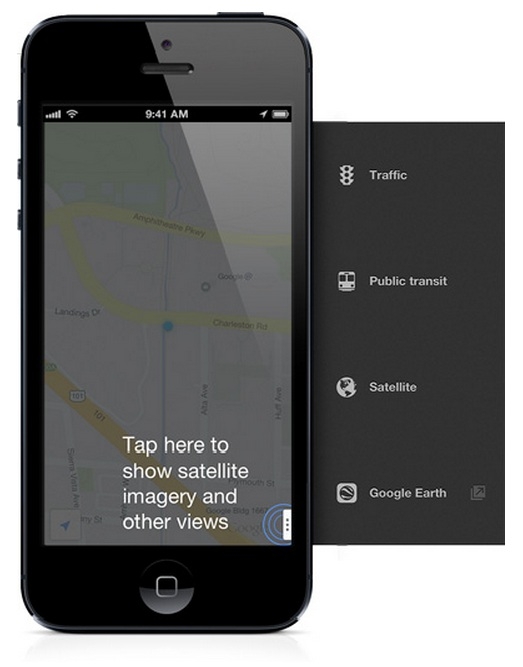
6.预览导航的下一步
在导航(Beta)模式中,向左清扫上方的导航文字信息栏可预览下一步指示,点击左下角的“继续”可返回初始导航状态。点击下方的剩余时间栏可在当前时间、预计路程和预计时间之间切换。
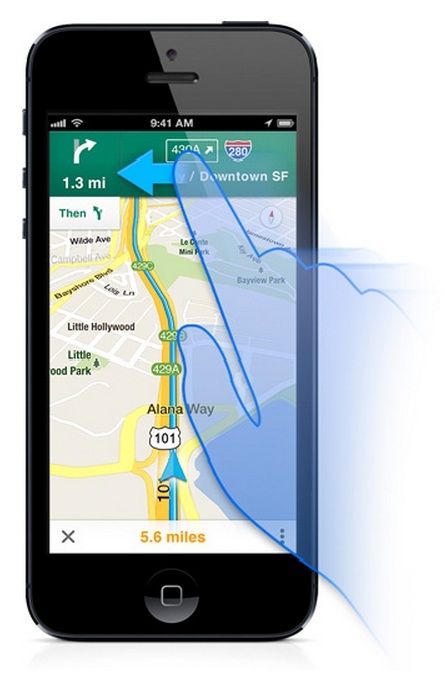
#p#副标题#e#
7.一指缩放
不方便用两个手指操作?一个指头也能实现地图缩放。方法是双击地图,并且在第二次点击地图的时候按住不放,然后上下移动。
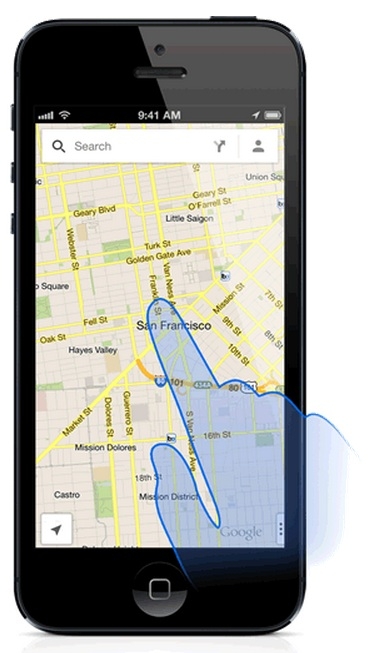
8.设置公司和家的位置
点击上方搜索框右边的人形图标可设置公司和家的位置,以后要搜索从这两个地点如何去其他地方就更加方便快捷了。
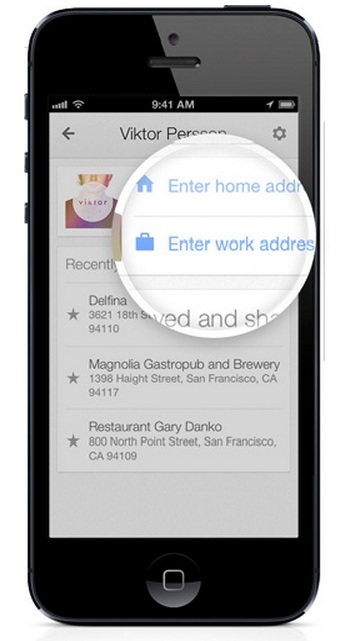
9.罗盘模式
进入这种模式可以让地图和你面对的方向一致,方法是双击左下角的罗盘图标。
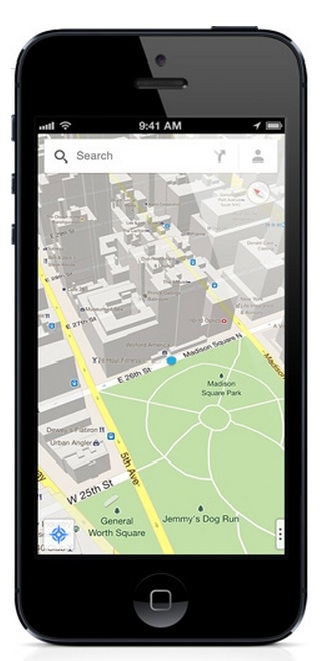
#p#副标题#e#
10.保存地点
在位置详情栏中点击五角星图标即可保存该地点。保存的地点会云同步到其他使用同样谷歌账号的设备中,也会出现在搜索结果中。
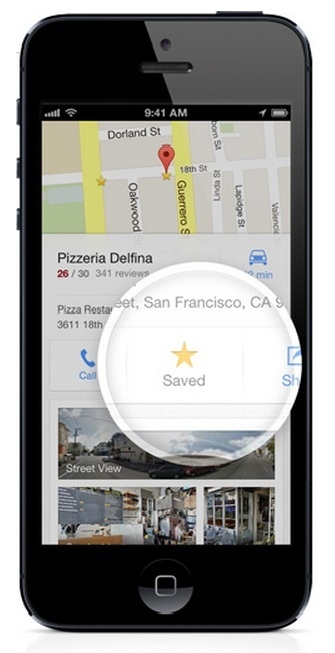
#p#副标题#e#
文章内容来源于网络,不代表本站立场,若侵犯到您的权益,可联系多特删除。(联系邮箱:[email protected])
 近期热点
近期热点
 最新资讯
最新资讯